一些朋友可能不清楚HBuilder X配置浏览器的操作,今天小编就讲解HBuilder X配置浏览器的操作内容,相信大家通过学习,在以后的操作中一定会得心应手。
HBuilder X配置浏览器的操作流程
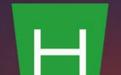
1、打开HBuilder中的菜单栏 --> 工具 -->选项
2、点击选项选择常规,点击Web浏览器,会显示出我们以前使用的浏览器,但是版本已经很旧了,我们如果想要配置新的浏览器,要先删除它。
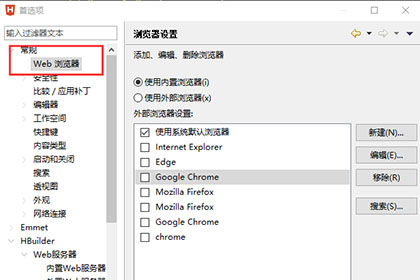
3、直到删除的只剩下系统默认浏览器,然后点击确定。
4、然后在菜单栏里点击任何一种浏览器,都会弹出未配置信息的提示。
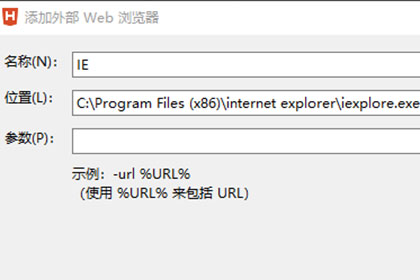
5、这时候我们配置相关信息,输入名称、位置、参数等信息即可。
6、创建web运行文件和环境,点击页面右上角的【预览】按钮,在屏幕的右侧就会弹出相应的预览效果。
7、点击菜单栏的【运行】->【浏览器】,弹出的菜单中选择自己安装的浏览器即可。
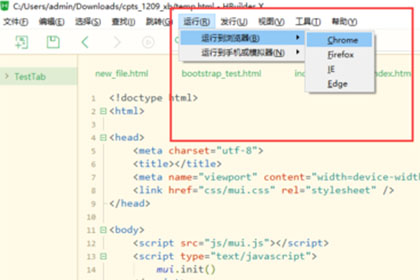
8、然后在您选择的浏览器中就会出现运行的结果,还能够更改相关主题哦,点击【工具】-【主题】就能选择自己喜欢的主题,例如小编就相对偏爱酷黑主题。
上面就是小编为大家带来的HBuilder X配置浏览器的操作流程,一起来学习学习吧。相信是可以帮助到一些新用户的哦。








